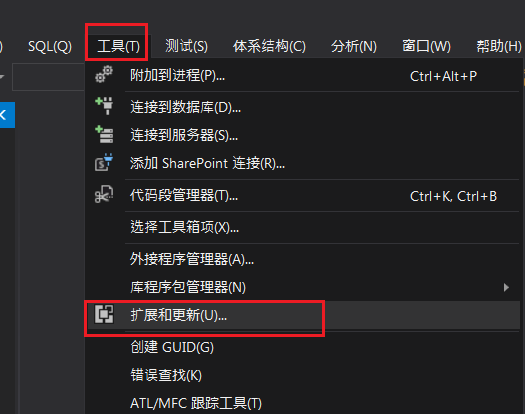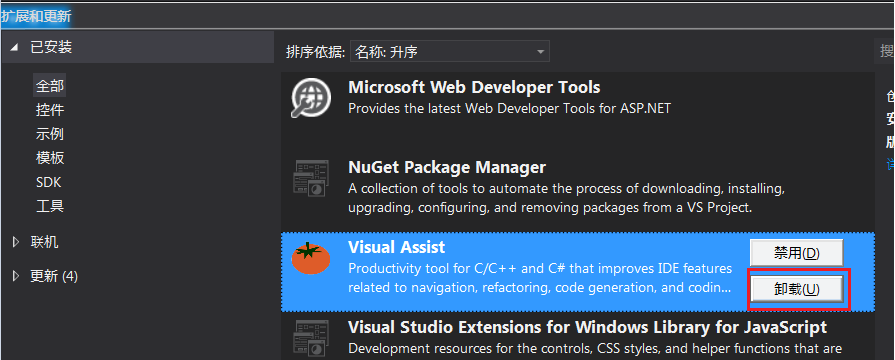VS常见问题
VS常见问题
GitHub上传代码.gitignore文件应过滤内容
|
|
解决VS生成sdf和ipch文件太大占用空间问题
[工具]—>[选项]—>[文本编辑器]—>C/C++]—>[高级]—>[回退位置]里面的三项属性值按下图进行修改,其中回退路径随便设置。
设置个回退路径这样可比较好管理这些庞大的臃肿的文件,可以定期清理它们,释放磁盘空间
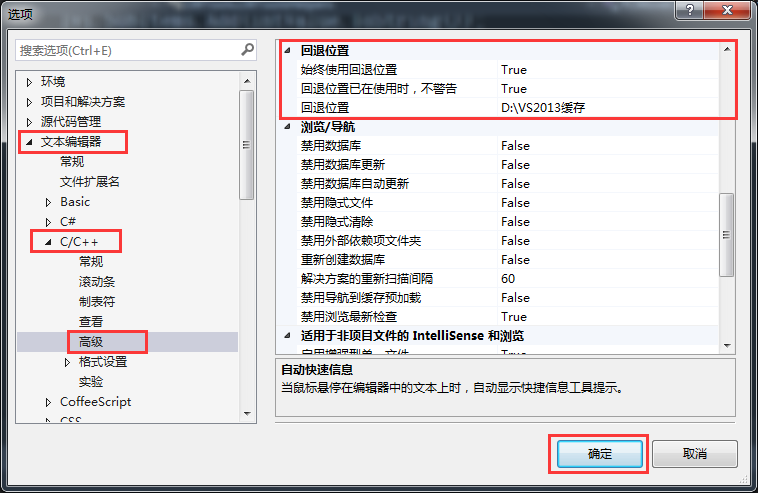
Visual Assist X 安装
Visual AssistX是一款非常好的Microsoft Visual Studio插件,它可以完全集成到您的Microsoft开发环境中,升级了您的IDE,
在不改变编程习惯的同时就可以感受到Visual Assist X为您带来的好处。
软件支持Microsoft Visual Studio 2003-2017,C/C++,C#,ASP,VisualBasic,Java和HTML等语言,能自动识别各种关键字、系统函数、成员变量、
自动给出输入提示、自动更正大小写错误、自动标示错误等。使用Visual Assist X有助于提高开发过程的自动化和开发效率。
官网: https://www.wholetomato.com/
破解版链接: https://pan.baidu.com/s/1jXlvYiKOclkRTP35HlQpGA 提取码: g3u3
1.下载完解压缩,点击VA_X_Setup2341_2.exe进行安装
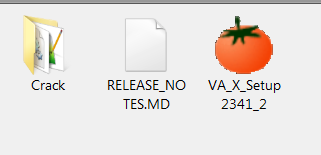
- 安装界面,我这装的是2012, Visual Assist自动帮我识别出来.
如果安装有多个vs,这里会有多项被勾选,也可以根据需要去除相应vs安装本插件
点击Install
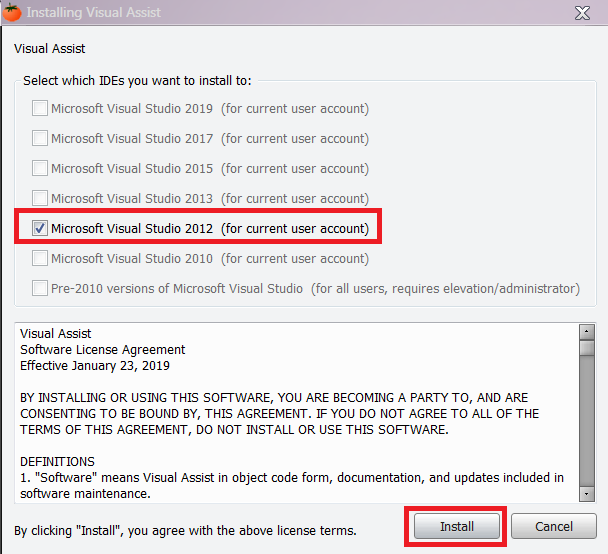
- 耐心等待安装
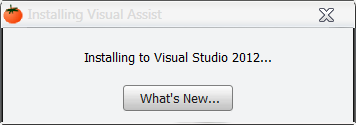
- 出现下面界面表示安装完成,点OK

- 复制破解补丁
破解补丁在安装包的Crack目录下的VA_X.dll
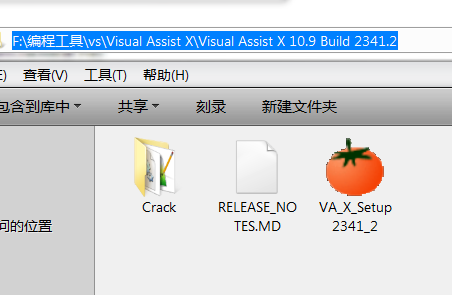
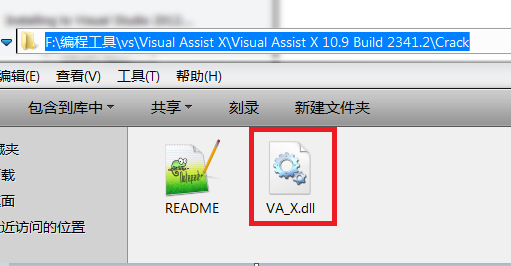
6.打开C盘,搜索VA_X.dll
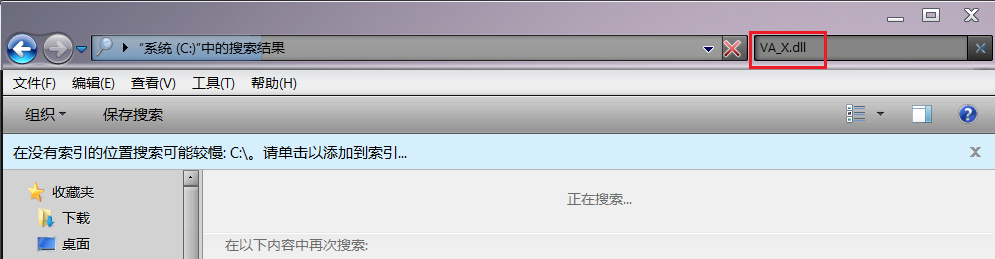
- 己搜索到VA_X.dll
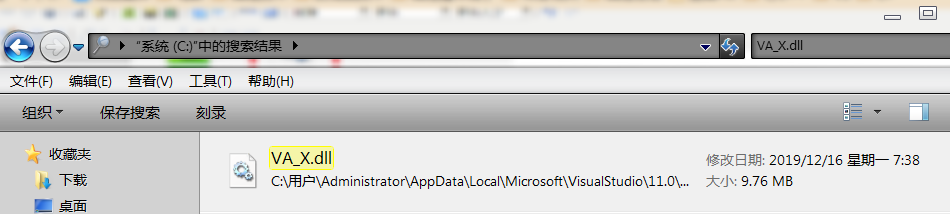
8.右键打开文件位置
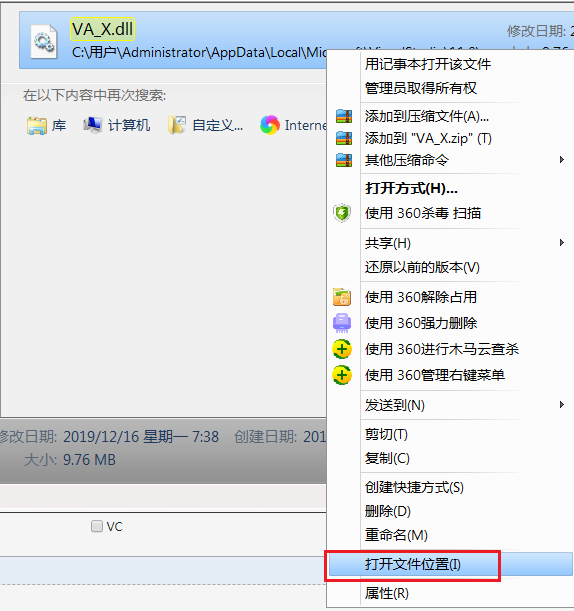
- 用Crack目录下的VA_X.dll替换掉即可
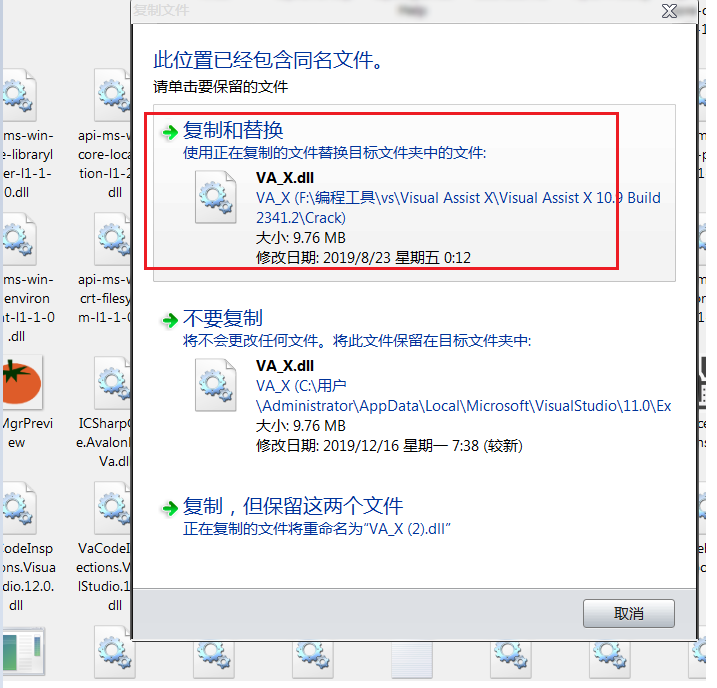
- 运行Vs, 可以看到菜单栏多了个VASSISTX,工具条多了几个相应快捷按钮

- 设置可以点击任务栏上的蕃茄按钮,也可以从菜单中选择Visual Assist Options
Visual AssistX停用可以点击Enable/Disable Visual Assit 点击后临时停用插件,重启VS后还会重新加载
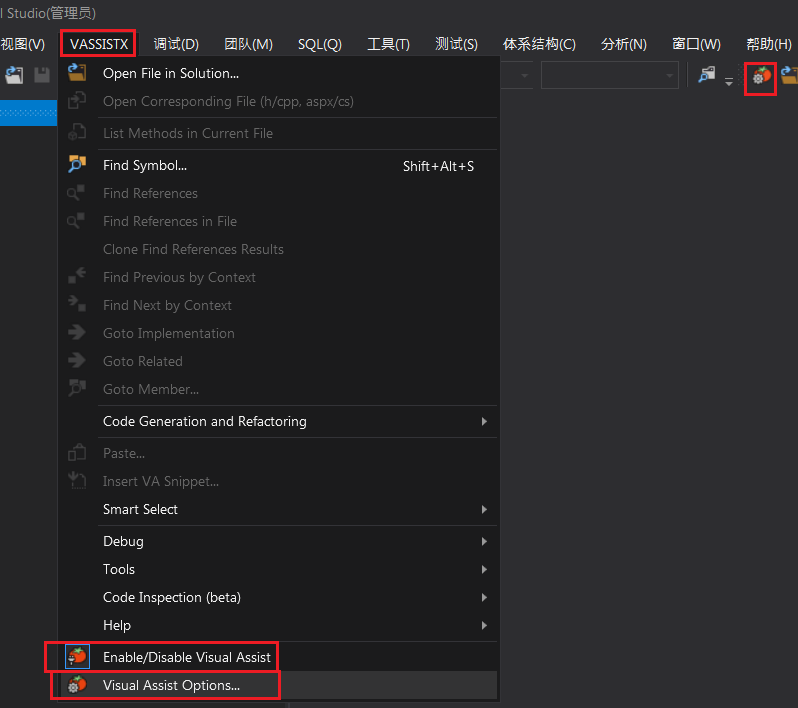
12.Visual Assist X卸载
vs菜单工具->扩展和更新,然后找到Visual Assist 点击卸载即可
备注:Visual Assist X 无法从控制面板->卸载程序 进行卸载